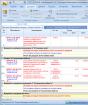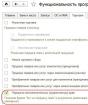Obíďte obmedzenia Yota. Ako obísť obmedzenia Yota týkajúce sa distribúcie internetu Režim modemu Yota bez obmedzení
Vzhľad taríf s neobmedzeným internetom od mobilných operátorov potešil používateľov. To platí najmä pre tých, ktorí nemôžu mať sieť doma a mobilná komunikácia je jediným východiskom. Konečne je to tu – internet dostupný pre každého! V skutočnosti však všetko nebolo také ružové, pretože operátori zaviedli veľké príplatky za distribúciu Wi-Fi alebo pri použití telefónu ako USB modemu. Stále však existuje spôsob, ako toto obmedzenie obísť: Yota túto medzeru ešte neuzavrela, hoci tak môže v blízkej budúcnosti urobiť.
Ako operátor identifikuje zariadenie
Nielenže v súčasnosti žiadny operátor nemá neobmedzený mobilný internet bez obmedzení, ale tethering (využívanie telefónu ako USB modemu alebo distribúciu Wi-Fi do iných zariadení) je možný len za príplatok. Ako sa operátori dozvedia o takejto činnosti? Na prvý pohľad sa zdá, že ide o nejakú zložitú technológiu a „veľký brat nás sleduje“, ale v skutočnosti je všetko také jednoduché ako lúskanie hrušiek.
Hlavná vec, ktorú si treba pamätať pre tých, ktorí hľadajú spôsob, ako obísť obmedzenia, je možné zablokovanie SIM karty. Operátor si vyhradzuje právo zablokovať akúkoľvek SIM kartu, ktorá vykazuje „podozrivú“ aktivitu, a tu nie je možné pomôcť - budete musieť ísť do kancelárie pre novú.
Každé zariadenie má takzvaný TTL, ktorý udáva životnosť dátového paketu v IP protokole. Práve cez ňu môžu operátori sledovať distribúciu internetu cez USB modem alebo Wi-Fi. Ak používateľ povolil na mobilnom zariadení režim modemu, TTL sa okamžite zmení – zníži sa o jednu a poskytovateľ okamžite zareaguje zobrazením blokovacieho okna. To znamená, že obídenie obmedzenia (Yota, MTS, Beeline alebo akýkoľvek iný operátor) je spojené so zmenou tohto parametra a nič iné.

Prvý spôsob
Okamžite je potrebné objasniť, že obídenie obmedzení Yota popísané nižšie sa vzťahuje na zariadenia so systémom Android, ako aj na modely Lumia. Majitelia iOS to môžu tiež vyskúšať, ale s najväčšou pravdepodobnosťou budú musieť použiť iný algoritmus.
Takže najprv musíte priviesť TTL na „nepodozrivú“ hodnotu, to znamená doslova prinútiť laptop, aby povedal mobilnej stanici: „Som smartfón“. Keďže TTL je zapnuté mobilné telefóny sa zvyčajne rovná 64 a pri rozdelení sa zníži o jednu, potom stačí nastaviť hodnotu na 65 a všetko bude v poriadku. Na Lumii a iných mobilných telefónoch so systémom Windows je výpočet: 129 + 1 = 130.
Zmena TTL neznamená zmenu hardvérových nastavení, stratu to nijako neovplyvní záručná doba zariadení, navyše sa môže po reštarte vrátiť na pôvodnú hodnotu.
Úprava registra
Prejdeme do ponuky Štart, po ktorej musíte do vyhľadávacieho panela zadať regedit.exe a spustiť program s právami správcu. Keď sa otvorí, budete musieť prejsť na adresu HKEY_LOCAL_MACHINE\SYSTEM\CurrentControlSet\Services\Tcpip\Parameters (ak chcete obísť obmedzenia Yota v systéme Windows 7 a novšom, budete musieť opraviť register na HKEY_LOCAL_MACHINE\SYSTEM\CurrentControlSet\Services\ Tcpip6\Parameters) .
V oblasti napravo musíte kliknúť pravým tlačidlom myši a potom v rozbaľovacej ponuke, ktorá sa otvorí, vyberte možnosť „Vytvoriť DWORD (32-bit)“ a pomenujte nový parameter DefaultTTL. Ďalším krokom je zmena hodnoty na 65, ak má používateľ Android alebo iOS, a 130, ak Lumia a ďalšie používajú rovnaký operačný systém. Hodnota by mala byť nastavená v desiatkovej sústave a po dokončení úprav nezabudnite reštartovať počítač.

Spôsoby chytania
Až do septembra 2015 bolo obchádzanie obmedzenia Yota na distribúciu WiFi len také jednoduché a nenáročné. Mobilní operátori však, ako sa hovorí, tiež nie sú skrátka na biznis. Keď používatelia začali používať obmedzenia obídenia, spoločnosť Yota a ďalší operátori nereagovali žiadnymi zložitými akciami vo forme zmeny algoritmov. Začali analyzovať online správanie, pretože často je veľmi ľahké pochopiť, že človek sa pripojil na internet z počítača na základe množstva znakov.
Ak sa TTL zmení, ale operátor stále blokuje internet, potom funguje mechanizmus popísaný vyššie a tu je hlavnou radou, že používateľ by mal svoje správanie v sieti filtrovať.
Po prvé, mali by ste navštevovať iba stránky, ktoré je možné otvoriť aj prostredníctvom smartfónu. Z toho vyplýva, že obľúbené online hry, ako napríklad World of Tanks a podobne, dávajú používateľovi preč, pretože ich IP adresy sú verejne dostupné a je možné ich zadať do databázy mobilného operátora. Po druhé, môže ukázať, že osoba nepracuje zo smartfónu, ale z počítača... servera aktualizácie operačného systému, takže je lepšie okamžite vypnúť službu Windows Update, ale to nemusí stačiť.
Zakázané adresy
Zoznam stránok a služieb, ku ktorým nie je možné pristupovať z telefónu, obsahuje všetky adresy obľúbeného programu Steam, takže tethering a obchádzanie rýchlostného limitu Yota bude pre hráčov oveľa ťažšie. Tento zoznam obsahuje aj adresy, na ktoré sa aktualizuje operačný systém a modemy. Patria sem aj adresy, na ktorých sa aktualizujú počítačové programy (vrátane antivírusov, grafických editorov a editorov videa). Za „podozrivé“ sa považujú aj adresy IP serverov mnohých online hier pre osobný počítač.
Fanúšikovia počítačových hier budú mať s nastavením VPN a proxy ťažkú prácu, no pre ostatných používateľov existuje jednoduchšie riešenie.

"Vypnúť" Windows
Okrem aktualizácií existuje množstvo ďalších prostriedkov, ktorými môže vlastný operačný systém používateľa vystaviť používateľovi mobilným operátorom. Ak to chcete urobiť, musíte upraviť súbor hosts, ktorý nájdete v Prieskumníkovi v systémovom priečinku (adresa: C:\Windows\System32\drivers\atc). Potom otvorte súbor v programe Poznámkový blok a zadajte do súboru adresy stránok, prostredníctvom ktorých operátor sledoval používateľa. Neexistuje tu žiadny univerzálny zoznam, pretože ho môžete získať iba priamo od samotnej spoločnosti, ale odporúča sa použiť zoznamy poskytnuté používateľmi na príslušných fórach v témach, v ktorých sa diskutuje o tom, ako obísť obmedzenia Yota (w3bsit3-dns.com alebo rednager , napríklad) a dúfajme, že Elon Musk čoskoro poskytne všetkým svetu bezplatné Wi-Fi.
Čo potrebujete vedieť o súbore hosts
Tento súbor je zodpovedný za reguláciu adries domén na internete. Jednoducho povedané, jeho úprava vám umožní zablokovať prístup k adresám, na ktorých môžu operátori používateľa sledovať. Počet týchto adries sa každým dňom zvyšuje, avšak opakovania v hostiteľoch sú mimoriadne nežiaduce, preto by sa mali upravovať opatrne. V každom prípade si môžete uložiť záložnú kópiu, aby ste mohli všetko rýchlo a jednoducho vrátiť do pôvodného stavu.
Niekedy sa vyskytne tento problém: súbor sa otvorí ako správca, ale operačný systém vám ho stále neumožňuje uložiť. V tomto prípade môžete skopírovať hostiteľov do akéhokoľvek iného adresára, upraviť kópiu a potom ňou nahradiť originál. S týmto algoritmom akcií by nemali nastať problémy s prístupom.

Bezplatné operačné systémy
A dobrá správa pre tých, ktorí používajú Ubuntu alebo Linux. Ide o operačné systémy, ktoré sú podobné ako Windows, no sú úplne zadarmo. Ako vám to pomôže obísť obmedzenia Yota? 4pda a ďalšie fóra obsahujú veľa článkov venovaných inštalácii týchto operačných systémov nad hlavný Windows, a to je presne to, čo vám umožní využívať neobmedzený internet bez obmedzení. Mobilní operátori z nejakého dôvodu neblokujú požiadavky pochádzajúce cez Ubuntu alebo Linux!
Ako viete, na jednom počítači môže byť niekoľko operačných systémov, na inštaláciu stačí novému OS prideliť samostatný lokálny disk, na ktorý nainštaluje svoje súbory. Bezplatný Linux a Ubuntu majú rovnakú funkcionalitu ako bežný Windows, navyše: väčšina základných kancelárskych programov, s ktorými môžete tlačiť dokumenty, vytvárať prezentácie a podobne, sú dodávané v nástrojoch samotného OS, nemáte ani nainštalovať ich samostatne. Jediná vec, ktorá môže spôsobiť problémy, sú počítačové hry vytvorené špeciálne pre Windows.

Zmena TTL na "Ubuntu"
Ak chcete obísť obmedzenia Yota WiFi pre počítač, na ktorom je nainštalovaný operačný systém Ubuntu, stačí vykonať niekoľko jednoduchých krokov. Ak chcete začať, zavolajte na terminál pomocou klávesovej skratky Ctrl + Alt + T. V zobrazenom okne zadajte príkaz sudo vi /etc/init.d/local.autostart a stlačte „Enter“. Systém si od užívateľa vypýta heslo, po jeho zadaní je potrebné stlačiť i, čím sa dostanete do editačného režimu.
Keďže k obchádzaniu obmedzenia Yota na distribúciu Wi-Fi dochádza „oklamaním“ mobilnej stanice, v tejto fáze musíte znova použiť jednoduchý vzorec na výpočet TTL na obídenie obmedzení Yota: TTL by malo byť o jedno viac ako na zariadení, z ktorého sa tethering sa vykonáva. Ak je to Android alebo iOS, indikátor bude 64 + 1, ak je to Lumia, potom 128 + 1.
V režime úprav musíte zadať skript:
#!/bin/bash
sudo iptables -t mangle -A POSTROUTING -j TTL --ttl-set 65
(posledná číslica je hodnota, ktorá by sa mala zmeniť na požadovanú).
Ukončenie úprav sa spustí stlačením klávesu Esc a súbor môžete uložiť stlačením kombinácie kláves Shift + Z.
Posledným krokom je nastavenie spúšťacích práv pre nový skript:
sudo chmod +x /etc/init.d/local.autostart
Teraz musíte do automatického spustenia vložiť nový príkaz:
sudo update-rc.d local.autostart predvolene 80
Stlačte Enter. Teraz už nemusíte meniť TTL na svojom počítači zakaždým, urobí to automaticky samotný operačný systém.

Inač
Existuje ďalšie, radikálnejšie obídenie obmedzení spoločnosti Yota na distribúciu Wi-Fi: zmena IMEI zariadenia. Táto skratka je názov „International Mobile Equipment Identifier“. Každé zariadenie má svoje jedinečné IMEI, jeho zmena vám umožní používať SIM kartu v modeme určenú len na použitie v smartfóne alebo tablete. Identifikačné číslo sa musí zmeniť na výdajnom zariadení, ale čo ak je týmto zariadením smartfón? Aké číslo mu mám dať? Odpoveď je celkom jednoduchá.
Keďže mobilní operátori monitorujú veľa adries spojených s požiadavkami operačného systému, ak zmeníte IMEI smartfónu na číslo z akéhokoľvek WindowsPhone, poskytovateľ nebude mať žiadne podozrenie, pretože mobilná verzia Windowsu využíva rovnaké prostriedky.
Pre modem je lepšie vziať číslo zo zariadenia, ktoré určite nie je v sieti, napríklad zo starej Nokie 3310 alebo z pokazeného telefónu akejkoľvek značky.
Používateľ, ktorý sa rozhodne zmeniť IMEI, by mal vedieť niekoľko vecí. Po prvé, ak je „prenajaté“ identifikačné číslo zaregistrované v tej istej mobilnej sieti, nebudete sa môcť pripojiť z dvoch telefónov súčasne, ale môžete si vygenerovať nové číslo pomocou programu Generator WinPhone alebo podobného. A po druhé, majiteľ sa po zmene čísla môže rozlúčiť so zárukou na svoje mobilné zariadenie, ako aj prípadnými vyjadreniami na polícii v prípade krádeže: bez továrenského IMEI nebude možné preukázať vlastníctvo zariadenia.
A po tretie: zmena čísla na Apple nebude fungovať; to platí pre všetky produkty tejto spoločnosti.
IMEI môžete zmeniť vstupom do inžinierskeho režimu na svojom smartfóne alebo prostredníctvom emulátora terminálu. Druhá možnosť je vhodná pre mnoho zariadení vrátane modemov, notebookov a tabletov.
Právny "obchvat"
Yota poskytuje svojim používateľom skutočne konkurencieschopné ceny, najmä ak porovnáte ceny s inými operátormi. V skutočnosti väčšina ľudí nepotrebuje terabajty prevádzky a na obídenie obmedzení môžu použiť úplne legálny spôsob. Faktom je, že ceny za tarify pre rôzne regióny môžu kolísať, niekedy aj o viac ako 50 %. Ak je prevádzka obmedzená, mobilnému operátorovi je spravidla jedno, ako a na akom zariadení sa tieto gigabajty minú; je pre nich dokonca výhodné, že používateľ sťahuje videá cez torrent a hrá online hry.
Stojí za to pozrieť sa na ponuky za rovnaké tarify, ale pre iné regióny, a to platí najmä pre veľké mestá: Moskva, Petrohrad, Novosibirsk, Omsk a ďalšie. Stačí cestovať do iného regiónu alebo vyjednávať o kúpe SIM karty s priateľmi, hlavnou vecou je uistiť sa, že internetové pripojenie je dostupné v celom Rusku bez roamingu. V tomto prípade obídenie obmedzení distribúcie internetu Yota nebude používateľa znepokojovať.
O World Wide Web
Vzhľadom na to, ako úzko internet prenikol do našich životov, je jasné, prečo poskytovatelia a mobilní operátori distribuujú vytúžené gigabajty prevádzky v takých odmeraných dávkach a používatelia sa neustále snažia obísť obmedzenia distribúcie internetu spoločnosti Yota a iných mobilných operátorov. Miliardár a vynálezca Elon Musk, prototyp Tonyho Starka – Iron Mana z filmovej série Avengers, však plánuje dať väčšine svetovej populácie internet rýchlosťou 1 Gb/sec. Na realizáciu takéhoto projektu plánuje vypustiť na nízku obežnú dráhu Zeme niekoľko tisíc satelitov, a to je niekoľkonásobne viac, ako v súčasnosti využívajú všetky krajiny dohromady. Muskov nápad realizuje jeho spoločnosť SpaceX a s rozpočtom desať miliárd dolárov môžu uspieť. V každom prípade deklaroval zámer dodávať internet zadarmo celú planétu ešte v roku 2015, no 1. septembra došlo pri tankovaní rakety v hodnote dvesto miliónov k výbuchu, a preto sa štart satelitov o nejaký čas oneskoril.
Ostáva nám len dúfať, že plán bude korunovaný úspechom. Používatelia potom nebudú musieť obchádzať obmedzenia, modem Yota, smerovač Wi-Fi a ďalšie zariadenia, ktoré stoja peniaze a čas.

Mobilný poskytovateľ Yota poskytuje svojim predplatiteľom vysokorýchlostný mobilný internet bez obmedzenia prevádzky. Zároveň sú náklady na tarifné plány viac ako dostupné. Napríklad pre majiteľov smartfónov bude úplne neobmedzený internetový prenos pri vysokej rýchlosti stáť iba 230 rubľov. za mesiac.
V článku:
Na druhej strane operátor Yota striktne rozlišuje funkčnosť svojich SIM kariet, samostatne vydáva karty pre telefóny, tablety a USB modemy/routery. Prísne obmedzenia platia aj pre distribúciu internetu cez Wi-Fi. Aby ste mohli využívať bezdrôtovú sieť vysokou rýchlosťou, budete musieť zaplatiť dodatočný poplatok za predplatné. Ďalšou negatívnou podmienkou používania internetu Yota je prudký pokles rýchlosti (až 64 kbit/s) pri sťahovaní torrent súborov.
Prirodzene, veľa predplatiteľov sa zaujíma o to, ako obísť obmedzenie distribúcie internetu Iota na rôznych zariadeniach. Internetový asistent Tarif-online.ru vám povie, ako odstrániť obmedzenia prednastavené operátorom na počítači alebo modeme a miniaplikáciách pod Ovládanie Androidom, iOS, Mac OS, Windows Phone.
Funkcie IMEI a TTL
Každé elektronické zariadenie má jedinečnú medzinárodnú identitu mobilného zariadenia (IMEI), ktorá jednoznačne identifikuje typ zariadenia v globálnej sieti. Na kontrolu neoprávnenej distribúcie bezdrôtového internetu využíva operátor indikátor TTL (Time to live), ktorý má naprogramovanú hodnotu (64 alebo 128) a určuje životnosť dátového paketu v IP protokole. Každé ďalšie prijímacie zariadenie znižuje hodnotu TTL o jedno.
Ak operátor dostane z jednej IP adresy informácie s rôznymi indikátormi TTL, automaticky sa zistí neoprávnená distribúcia megabajtov cez Wi-Fi, Bluetooth alebo USB a rýchlosť internetu sa zníži na minimum.
Keď používateľ pozná tieto nuansy, môže odstrániť rýchlostný limit a vydávať jedno zariadenie za druhé.
Zmena IMEI modemu na IMEI smartfónu
Vysokorýchlostný neobmedzený internet pre smartfóny bude dostupný na modemoch a tabletoch, ak sa ich IMEI nahradí IMEI smartfónu. Okamžite si ujasnime niekoľko dôležitých bodov. Po prvé, spoofing identifikátorov mobilných zariadení nie je úplne legálny. Po druhé, je neprijateľné používať v sieti súčasne dve zariadenia s rovnakým IMEI, takže musíte použiť ID telefónu, ktoré sa dá ľahko vypnúť.
Obmedzenie používania telefónnej SIM karty v modeme je lepšie obísť pomocou nasledujúceho algoritmu:
- Nainštalujte program na konfiguráciu súborového systému modemu. V tomto smere sa dobre osvedčila pomôcka Qualcomm Product Support Tools (QPST).
- Otvorte nainštalovanú aplikáciu QPST Configuration pomocou tlačidla „Štart“ na počítači „Štart“.
- V časti „Ovládací panel“ vyberte časť „Správca zariadení“ a potom kliknite na položku „Porty“.
- Vyberte príkaz „Pridať nový port“ na pridanie ďalšieho portu a akciu potvrďte tlačidlom „Rozhranie 3G aplikácie“.
- Zrušte začiarknutie políčka „Zobraziť iba sériový a USB diagnostický port“.
- Aktivujte „Start Clients“ a aktivujte funkciu „RF NV Item Manager“.
- Nahrajte súbor „RF NV“ výberom časti „Nastavenie“ v ponuke a prejdením do podsekcie „Comport“.
- Povoľte klienta „Čítať z telefónu“ v položke ponuky „Súbor“. Keď klient dokončí svoju prácu, aby sa zobrazili bunky s mobilným identifikátorom (NV_UE_IMEI_I), musíte znova aktivovať „Súbor“ a spustiť príkaz „Čítať podporované položky RF NV.
- Zadajte IMEI smartfónu v Hex formáte do polí NV_UE_IMEI_I (9 polí). Ďalej použite položku ponuky „Súbor“ a možnosť „Vybrať iba uvedenú položku na zápis na telefón“ na uloženie zmien.
Tým sú efektívne odstránené hlavné prekážky, ktoré obmedzujú používanie telefónnej SIM karty v modeme. Teraz je modem vnímaný sieťou operátora ako smartfón a môže využívať špeciálne tarify s nízkonákladovým vysokorýchlostným internetom. Zostáva vyriešiť problém obídenia kontroly TTL v prípade distribúcie bezdrôtového internetu na ďalšie zariadenia.
Už sme spomenuli, že indikátor TTL by sa mal vrátiť na vežu poskytovateľa a zachovať hodnotu 128 (pre Windows) alebo 64 (pre iOS, Android a ďalšie OS). To sa deje pri priamom spojení. Ale bez ohľadu na to, či je v smartfóne nainštalovaná „natívna“ SIM karta alebo sa jej IMEI používa pre kartu modemu (smerovača), keď Wi-Fi distribúcia bude hrať úlohu smerovača a prenosom signálu do ďalších zariadení zníži hodnotu TTL. To stačí na to, aby operátor sledoval takéto manipulácie a znížil rýchlosť prenosu dát.
Preto je potrebné programovo určiť životnosť dátového paketu v IP protokole tak, aby po prechode datagramu ďalšími prijímacími zariadeniami vrátil TTL operátorovi bez zmien.
Dôležité! Najlepšie je nastaviť hodnotu TTL na počítači, pretože pre mobilné zariadenia môžu tieto akcie vyžadovať práva superužívateľa (root).
Neoprávnené pripojenie root prístupu vedie k ukončeniu záruky výrobcu, poruchám firmvéru a nemožnosti aktualizovať softvér zariadenia cez internet.
Ak chcete zmeniť hodnotu „Time to live“ na počítači alebo notebooku so systémom Windows, musíte postupovať podľa týchto krokov.
Aktivujte „Štart“ (Win + R) a do vyhľadávacieho panela zadajte príkaz regedit.exe.

Otvorte Editor databázy Registry ako správca.

Postupne prejdite do priečinkov HKEY_LOCAL_MACHINE a SYSTEM.

Vyberte kartu Parametre a postupne otvorte podpriečinky CurrentControlSet, Services a Tcpip.

Vytvorte nový parameter "DefaultTTL". Ak to chcete urobiť, v pravej časti okna použite príkaz „Vytvoriť“ (kliknite pravým tlačidlom myši) a vyberte príkaz „Hodnota DWORD (32-bit)“.

Dvojitým kliknutím na riadok parametra otvoríte okno na zmenu jeho nastavení a nastavíte hodnotu TTL na 65, pričom zvolíte systém desiatkových čísel.

Nezabudnite potvrdiť svoje akcie stlačením tlačidla „OK“.
Tieto pomerne jednoduché a bezpečné manipulácie v editore počítačového registra vám umožnia odosielať všetky datagramy rovnaký ukazovateľ TTL 64. Teraz je internet voľne distribuovaný cez modem (router) do rôznych zariadení a sieť to nezaznamenáva.
Programová zmena TTL na mobilných zariadeniach
Pre smartfóny a tablety sú k dispozícii špeciálne nástroje (emulátory a editory), ktoré vám umožňujú meniť nastavenia operačného systému vrátane hodnôt TTL.
Poznámka! Pre zariadenia s operačným systémom systém Windows Indikátor „Time to live“ v telefóne je možné zmeniť iba na počítači pomocou vyššie opísanej metódy.
Všetky ostatné operačné systémy majú v aplikáciách svoje vlastné príkazy:
- pre Android (utilita Sysctl Editor) – v parametri ipv4.ip_default_tt nastavte hodnotu TTL na 63;
- pre MAC OS (Terminal application) – nastavte príkaz sudo sysctl-wnet.inet.ip.ttl=65;
- pre iOS (Terminálna aplikácia) – nastavte parameter sysctl -w net.inet.ip.ttl=65.
Odstránenie obmedzení z torrent klientov
Obídenie obmedzenia sťahovania torrent súborov je možné vykonať dvoma spôsobmi:
- povolenie funkcie šifrovania v torrent klientovi;
- vytvorenie virtuálneho pripojenia VPN.
Pripojenie k sieti VPN
Technológia virtuálnej súkromnej siete (VPN) je navrhnutá tak, aby vytvorila skrytú logickú sieť nad existujúcou sieťou, čo obmedzuje možnosti operátora monitorovať proces výmeny dát medzi sieťou a zariadeniami.
Každý operačný systém má štandardné nástroje VPN, ktoré uľahčujú obídenie zákazu sťahovania veľkých súborov. Okrem toho sú používateľom k dispozícii samostatní softvéroví klienti VPN. Podrobné pokyny o používaní a nastaveniach softvéru VPN sú dostupné na všetkých zdrojoch na zdieľanie súborov.
Použitie šifrovania v torrent klientovi
Možnosť šifrovania sieťového protokolu v torrentových klientoch poskytuje možnosť sťahovať súbory v režime inkognito. Odporúčame vám pozrieť sa na to, ako odstrániť obmedzenia Iota týkajúce sa sťahovania torrentov, pomocou príkladu najpopulárnejšieho nástroja µTorrent:
- Aktivujte torrent klienta µTorrent.
- Prejdite do ponuky „Nastavenia“ a vyberte „Nastavenia programu“.

- Aktivujte podsekciu „BitTorrent“ a povoľte možnosť „Šifrovanie protokolu“.

- Zrušte začiarknutie políčka „Podpora sledovačov UPD“ a potvrďte svoje akcie kliknutím na tlačidlá „Použiť“ a „OK“.

Dôležité! Zakázanie podpory pre sledovače UPD vám umožní oslobodiť kanál prenosu informácií od prevádzky služieb poskytovateľa, ktorý sleduje relácie sťahovania súborov.
Konečne
Dúfame, že táto recenzia stránky mobilného asistenta bola pre vás užitočná a odpovedala na otázku, ako odstrániť obmedzenie rýchlosti internetu Iota a bezproblémovo sťahovať veľké aplikácie, zvukové a video súbory cez torrent klientov.
Video „Obchádzanie obmedzení operátora Yota na distribúciu internetu“
Ak máte akékoľvek otázky týkajúce sa používania neobmedzeného internetu Yota alebo by ste chceli zanechať spätnú väzbu, použite komentáre k tomuto článku.
Pred mesiacom a pol som odišiel z MTS do Yoty z dôvodu, že MTS, kde som slúžil takmer desať rokov, sa rozhodol jednostranne zmeniť môj tarifný plán na taký, ktorý bol pre mňa menej výnosný. Zoznámil som sa s tarifnými plánmi Yota, analyzoval som ich Osobná oblasť Odchádzajúcu hlasovú prevádzku MTS a rozhodol som sa zakúpiť si 600 minút mesačne bez zakúpenia neobmedzeného balíka SMS, keďže túto službu prakticky nevyužívam.
Prechod na Yotu pri zachovaní telefónneho čísla trval osem dní, po ktorom som už mohol používať novú SIM kartu. Ako sa ukázalo, Yota neposkytuje automatické nastavenia hotspoty, aspoň pre Android. Musel som ich preto zadávať ručne sám, ako za starých dobrých čias pri nastavovaní komunikátorov na Windows Mobile. Možno niekomu budú užitočné stručné pokyny na nastavenie:
- Vložte SIM kartu do telefónu;
- Počkajte, kým sa zobrazí sieť;
- Zapnite mobilné dáta;
- Počkajte na chvíľu, keď internet zmizne;
- Reštartujte svoj smartphone;
- Prejdite na nastavenia - „viac“ - „Mobilná komunikácia“ - „Prístupové body APN“;
- Vytvorte nový prístupový bod, pomenujte ho „yota“, APN: internet.yota;
- Uložte prístupový bod a nastavte ho ako predvolený;
- Povoliť internetový roaming;
- Nainštalujte aplikáciu YOTA z trhu Play;
- Rozhodnite sa pre tarifný plán.
Túto inštrukciu mi poskytlo obchodné oddelenie Yota v Krasnojarsku. Niektorým mojim priateľom však takýto papier nedali, a tak som sa rozhodol zverejniť informácie v tomto článku.
Rád by som v krátkosti porozprával o výhodách a nevýhodách, ktoré som získal pripojením k YOTA. Začnime tými dobrými vecami:
- Hlasová komunikácia je podľa môjho subjektívneho názoru oveľa kvalitnejšia ako v MTS. To znamená, že v slúchadle nezaznamenávam žiadne náhle prerušenia alebo nedostatok zvuku. Nemusím volať viackrát, aby som sa s nikým porozprával. S výnimkou niektorých súdruhov, ktorí sú stále na MTS.
- Všetky výhody komunikácie od spoločnosti Yota - neobmedzený internet, rovnaké tarify pre hovory na medzimestské, pevné a mobilné telefónne čísla, žiadny roaming v Rusku, bezplatné hovory v rámci siete.
Nevýhody, ktoré sú tiež prítomné:
- Môj smartfón neprijíma 4G pripojenia všade, napriek tomu, že pokrytie v tejto konkrétnej lokalite je uvedené na oficiálnej webovej stránke. Testované na dvoch rôznych zariadeniach – HTC M8 Dual Sim a Samsung Galaxy S5 Dual Sim. Zároveň sa v rôznych časoch dňa na rovnakom mieste môže objaviť alebo zmiznúť 4G komunikácia. V tomto nebol identifikovaný žiadny vzor. Obnovenie práce so sieťami novej generácie po strate spojenia s nimi možno niekedy dosiahnuť jednoduchým vypnutím a následným zapnutím mobilných dát bez reštartovania telefónu. Dokonca som o tom napísal na podporu, na ktorú som dostal štandardnú odpoveď o sile vetra a hromu, ktoré ovplyvňujú rádiové vlny. Vo všeobecnosti som tento problém nedokázal vyriešiť, ale v tomto okamihu, už dve hodiny, moje HTC neustále prijímalo 4G sieť.
- Druhý negatívny bod, ktorý ma čakal, bol ten bolo zakázané šíriť internet do zariadení tretích strán na technickej úrovni. MTS bol s týmto v úplnom poriadku a mohol som úspešne minúť svoj 3 GB balík na akékoľvek potreby. Navyše, napriek kvalite hlasovej komunikácie je kvalita pokrytia Krasnojarska sieťami 4G v MTS jednoznačne vyššia. Samozrejme domáci internet Mám ho, ale občas si musím vziať notebook niekam so sebou a tieto miesta nie vždy majú bezplatný prístup k Wi-Fi. Navyše sa stáva, že TTK občas zaznamená výpadky, keď je internet nejaký čas nedostupný. Nevidím potrebu sťahovať horu torrentov pomocou mobilných dát, ktorých práca je mimochodom obmedzená aj v Yote, ale v zriedkavých prípadoch potrebujem použiť telefón ako prístupový bod. Potreboval som teda pochopiť problém a nájsť spôsob, ako obísť obmedzenia YOTA, o ktorých sa bude diskutovať nižšie.

Netrvalo dlho, kým som na to prišiel, riešenie sa našlo predo mnou, len som ho musel nájsť na internete. Faktom je, že automatizácia poskytovateľa blokuje zariadenia, ktorých hodnota TTL sa líši od TTL smartfónu. Popis technických detailov vynechám, myslím, že kto sa o ne zaujíma, nájde si ich sám. Podstata procesu prichádza na to vyrovnať hodnoty TTL smartfónu a externých zariadení.
Predvolené TTL väčšiny zariadení so systémom Android je 64, keď sú zariadenia zapnuté Predvolená hodnota TTL systému Windows je 128. Odtiaľto vidíme dve možnosti – upraviť telefón pre všetky Windows zariadenia naraz alebo upraviť každý počítač samostatne.
Pre to Na zmenu TTL smartfónu budete určite potrebovať práva root. A tí, ktorí si cenia záruku alebo tí, ktorí nepotrebujú rootnutý telefón, nie sú pripravení urobiť takýto krok. Zmena hodnoty TTL vášho počítača je oveľa jednoduchšia Navyše, prevažná väčšina nevyžaduje konfiguráciu viac ako jedného zariadenia. Osobne som preto zvolil druhý spôsob zmenou hodnoty TTL na svojich notebookoch.
Ak chcete spustiť internet prostredníctvom telefónu a obísť obmedzenia YOTA v počítači, budete musieť do registra pridať ďalšiu hodnotu. Pre tých, pre ktorých je to ťažké a nejasné, poskytnem hotové riešenie vo forme archívu. V archíve nájdete dva súbory, väčšine bude stačiť jeden z nich – “ Predvolené TTL Tcpip" Stačí naň dvakrát kliknúť ľavým tlačidlom myši, súhlasiť so zmenami a potom reštartovať počítač. Ak potom internet nefunguje, nainštalujte druhý súbor rovnakým spôsobom. Vždy sa mi to však podarilo pomocou prvého.
Oba tieto súbory som nahral na flash kartu telefónu a teraz môžem rýchlo nakonfigurovať akékoľvek zariadenie so systémom Windows pripojením svojho HTC ako flash disku.
Medzi tými, ktorí sa v článku dostali až sem, sa pravdepodobne nájdu zvedavé hlavy, ktoré chcú robiť všetko sami od začiatku. Navyše to nie je také ťažké, ako by sa mohlo zdať.
Na začiatok my musíte sa dostať do registra Windows. Existuje niekoľko spôsobov, ako to urobiť, najbežnejší je zadaním príkazu "regedit". do príkazového riadku. Ak nepoznáte niečo ako príkazový riadok a neviete, kde to nájsť, odporúčam univerzálnu metódu - volanie „ Správca úloh" Kliknite súčasne klávesy Ctrl+Alt+Delete, v ľavom hornom rohu zobrazeného okna Správca úloh vyberte "Súbor" - "Nová úloha",do poľa zadajte „regedit“.(bez úvodzoviek).
Spustí sa Editor databázy Registry, v ktorom musíte nasledovať cestu:
HKEY_LOCAL_MACHINE\SYSTEM\CurrentControlSet\Services\Tcpip\Parameters
Tu vo veľkom poli napravo kliknite pravým tlačidlom myši na prázdne miesto “ Vytvorte» - « Hodnota DWORD (32-bitová)"a daj tomu meno" Predvolené TTL».

V telefóne pomocou ľubovoľného prieskumníka: /proc/sys/net/ipv4/ip_default_ttl A skontrolujte význam. Mala by sa rovnať 64, ak je hodnota iná ako 64, potom by sa hodnota, ktorú zadáme do registra, mala rovnať hodnote TTL vášho zariadenia + 1.
Nastavte číselný systém na desiatkový, potom zadajte hodnotu 65 a kliknite na OK.

Vykonajte rovnakú operáciu v registri na adrese (osobne som ju nepotreboval): HKEY_LOCAL_MACHINE\SYSTEM\CurrentControlSet\Services\Tcpip6\Paramete rs
Po dokončení procedúr reštartujte počítač a začnite sa pripájať. Ak ste urobili všetko správne, bude to fungovať.
Mobilný operátor Yota poskytuje užívateľom prístup do siete za neobmedzených podmienok. Spoločnosť však zaviedla určité obmedzenia týkajúce sa internetu. Predplatitelia napríklad nemôžu sťahovať súbory z torrentu a používatelia nemajú možnosť distribuovať sieť do iných zariadení. Stojí za to hovoriť o tom, ako obísť obmedzenia Yota a čo na to bude účastník potrebovať.
Distribúcia cez Wi-Fi bez obmedzení
Klienti môžu použiť iba tri možnosti na obídenie stanovených obmedzení:
- zmena údajov TTL na zariadeniach iPhone a Android;
- editácia nastavených TTL informácií cez PC;
- používanie špeciálnych aplikácií, ktoré fungujú na bezplatnej alebo platenej báze (najčastejšie sa používa PdaNet).
Keďže Yota nedokáže distribuovať internet, pri pokuse o pripojenie ďalšieho zariadenia cez WiFi spoločnosť obmedzí rýchlosť pripojenia. V tomto prípade bude prístup zabezpečený rýchlosťou 64 Mbit/s.
Čo je IMEI a TTL
Pred obídením obmedzenia Yota by mal predplatiteľ podrobnejšie pochopiť, čo znamená IMEI a TTL:
- Ide o individuálne identifikačné číslo, ktoré je pri vývoji pridelené každému zariadeniu. Ak ho zmeníte, používateľ bude môcť používať SIM kartu v modeme, takže neexistujú žiadne obmedzenia na distribúciu internetu. Zákazníci by si však mali pamätať, že nie je možné zmeniť IMEI na zariadeniach Apple.
- Tento parameter predstavuje čas, počas ktorého bude prevádzka prebiehať. Zvyčajne sú indikátory nastavené na hodnotu 64. Ak sa používateľ rozhodne distribuovať sieť z modemu do iných zariadení, potom sa parameter zvýši o jeden. Signál sa okamžite prenáša k poskytovateľovi a distribúcia sa automaticky zablokuje. Podľa tohto pravidla musí predplatiteľ zmeniť iba počiatočné údaje TTL, aby mohol využívať sieť bez obmedzení.
Zmena údajov musí byť vykonaná správne, proces je odlišný pre každý operačný systém. Používateľ musí presne vedieť, ktoré parametre má zadať.
Ako nastaviť router
V Iota sa obchádzanie obmedzení na smerovačoch WiFi nevyžaduje, pretože zariadenie bolo pôvodne navrhnuté na pripojenie k internetu. Routery majú konektor, do ktorého sa pripája modem od firmy Yota. Toto je najlepšia možnosť na použitie pripojenia na iných miniaplikáciách.
Na pripojenie a distribúciu internetu môže predplatiteľ použiť firmvér OpenWRT alebo dd-wrt. V nich má používateľ možnosť meniť parametre TTL pomocou grafického rozhrania a príkazového riadku. Nákup takéhoto zariadenia však nie je dostupný pre každého klienta, takže stojí za zváženie iných dostupné metódy distribúcia pripojenia cez WiFi.
Použitie modemu na prenos údajov
Existuje niekoľko spôsobov, ako distribuovať sieť Wi-Fi z Iota do zariadení tretích strán. Ak chcete konfigurovať, musíte spustiť príkazový riadok s právami správcu. Na tento účel musí predplatiteľ:
- prejdite na vyhľadávací panel systému Windows a potom doň zadajte CMD (panel vyhľadávania sa nachádza v ponuke „Štart“ v počítači;
- Používateľ uvidí výsledky vyhľadávania, vyberie požadovanú položku a klikne na ňu pravým tlačidlom myši;
- Teraz je v ponuke vybratý riadok Spustiť ako správca;
- na obrazovke sa objaví okno, v ktorom predplatiteľ napíše „netshwlansethostednetworkmode=allowssid=WiFikey=22233344 keyUsage=persistent“;
- tam, kde je uvedené slovo Wi-Fi, by ste mali napísať názov vybranej siete;
- Aj v registrovanej adrese sú čísla „22233344“, mali by byť nahradené akoukoľvek inou digitálnou kombináciou.
Po dokončení postupu sa na prenosný počítač alebo PC nainštaluje ovládač a vytvorí sa sieťový adaptér, ktorý funguje bezdrôtovo. Ak chcete začať pracovať, musíte sa zaregistrovať „Netshwlanstarthostednetwork“. Ak potrebujete zastaviť prácu, slovo „start“ sa zmení na „stop“ Potom klient prejde na všeobecné nastavenia prístupu:
- na paneli programu by mal používateľ nájsť ikonu WiFi a potom kliknúť na položku správy siete;
- ak je potrebná úprava parametrov súvisiacich so zdieľaním, zaškrtnú sa všetky položky, preskočí sa len „Heslo“;
- ak je potrebné upraviť sieťový adaptér, predplatiteľ prejde na požadovanú kartu a potom klikne na „Vlastnosti“ a prejde na „Prístup“.
- na tejto karte môže klient povoliť iným zariadeniam používať túto sieť;
- po kliknutí na položku sieťové pripojenie si používateľ vyberie vhodné pripojenie a uloží zvolené údaje.
- Poznámka
- Proces je možné zjednodušiť pomocou pomôcky VirtualRouterPlus. Po inštalácii sa nastaví nové heslo a názov siete a navyše sa pripojí aktívne pripojenie. Takto sa obchádza Yota.
Nastavenie v systéme Android
Ak chcete prepnúť svoj smartfón do režimu modemu Iota a distribuovať z neho sieť, musíte najprv prepnúť telefón do režimu „V lietadle“. Potom nasleduje nasledujúci algoritmus akcií:
- spustí sa špeciálny prieskumník ES, ktorý umožní predplatiteľovi upraviť súbor s názvom „ip_default_ttl“;
- potom predplatiteľ prechádza niekoľkými bodmi, aby našiel požadovanú prílohu, a to pomocou nasledujúcich prechodov: proc/sys/net/ipv4/ip_default_ttl;
- pri otvorení súboru sa hodnota 64 v ňom zmení na číslo 63, potom sa zmeny uložia a používateľ môže opustiť prieskumníka;
- Režim v lietadle je vypnutý, musíte počkať, kým smartfón nenájde sieť;
- ak je pripojená Wi-Fi, musíte ju vypnúť, aby ste sa mohli pripojiť na internet z mobilného telefónu;
- Teraz môže predplatiteľ používať zariadenie bez blokovania prenosu siete z Yota do iných gadgetov.
Až potom môže predplatiteľ zrušiť zákaz a využívať neobmedzený internet bez obmedzení. Rovnakým spôsobom môžete pripojiť notebook k smartfónu.
Ako odstrániť limit na iPad a iPhone
Obmedzenia môžete odstrániť aj zo zariadení s operačným systémom iOS. Obídenie blokovania Yota nie je ťažké, predplatiteľ musí postupovať iba podľa jednoduchého algoritmu akcií. Najprv sa do zariadenia vloží SIM karta, po ktorej sa musíte pripojiť k internetu. Ak sa sieť nepripojí automaticky, predplatiteľ musí:
- prejdite do sekcie nastavení modulu gadget;
- nájdite mobilný bod pripojenia a prejdite do neho;
- otvorené mobilné dáta;
- potom v okne, ktoré sa otvorí, vyplňte údaje APN, kde je uvedený internet.yota;
- Všetky ostatné parametre zostanú prázdne a zmeny sa uložia.
Po týchto manipuláciách by sa mal iPhone reštartovať a po reštarte by sa mal gadget pripojiť k sieti. Obídenie obmedzení nie je také ťažké, aby ste to dosiahli, musíte v položke TTL pomocou počítača zadať hodnotu nie 64, ale 63. Na tento účel je pohodlnejšie použiť automatický TetherMe, najprv si budete musieť stiahnuť tento program. Najprv zadajte príkaz sysctl -w net.inet.ip.ttl=6, potom sa údaje uložia a zariadenie sa reštartuje.
Obíďte blokovanie v počítači
Existujú pravidlá, ako obísť obmedzenie distribúcie internetu od spoločnosti Yota, ak potrebujete pripojiť počítač k telefónu. Na tento účel sa s počítačom vykonávajú ďalšie manipulácie. Tu musí používateľ zmeniť hodnotu DefaultTTL, v položke je uvedené číslo 64 a systém sa reštartuje. Proces funguje takto:
- na obrazovke počítača musíte nájsť tlačidlo Štart a potom prejsť na položku „Spustiť“ a napísať tam údaje „regedit“;
- Používateľ uvidí register, v ktorom potrebuje nájsť súbor Parameters;
- v pravej časti okna musíte kliknúť ľavým tlačidlom myši a vytvoriť nový parameter DWORD;
- v tomto odseku je uvedený názov „DefaultTTL“;
- pomocou už vytvorených údajov klient klikne myšou a prejde z možnosti „Zmeniť“ do „Číselného systému“;
- Do okna, ktoré sa otvorí, sa zadá hodnota 64, zadané parametre sa uložia a systém sa reštartuje.
Po dokončení všetkých manipulácií bude klient môcť prenášať sieťové údaje na akékoľvek zariadenia a rýchlosť internetu neklesne.
Nastavenie systému Mac OS
Na každom zariadení môžete používať Yota v režime modemu, na Mac OS musíte tiež vymeniť TTL. Najprv si stiahnite program Terminal a zadajte nové hodnoty vo forme „sudosysctl -w net.inet.ip.ttl=65“. Systém potom požiada o heslo, ktoré sa zvyčajne používa na prihlásenie.
- Poznámka
- Nastavená hodnota sa vráti na pôvodnú hodnotu, aby sa tomu zabránilo, klient vytvorí dodatočný súbor „sysctl.conf“ a použije sa iba skrytý priečinok. Vytvorený súbor sa otvorí a zadajú sa doň vyššie špecifikované parametre.
Ako nastaviť Windowsphone
Aby zariadenie distribuovalo internet, nastavenie sa bude musieť vykonať prostredníctvom počítača, pretože zmena TTL prostredníctvom samotného smartfónu nie je možná. Proces zmeny údajov je podrobne popísaný, stačí postupovať podľa návodu na zmenu parametrov na vašom PC.
Obísť blokovanie torrentu
Zákaz sťahovania súborov z torrentu môžete odstrániť, na tento účel boli vyvinuté dve možnosti. Pri prvom je povolené šifrovanie prenosu, ktoré vám umožňuje sťahovať hudbu, filmy a hry bez obmedzení. V druhom prípade sa používateľ potrebuje pripojiť k sieti pomocou príkazu VPN. Predplatiteľ si musí pamätať, že nie všetci klienti torrentu majú šifrovanie.
Na každom zariadení môže predplatiteľ odstrániť zákaz distribúcie internetu od spoločnosti Yota. Je to jednoduché, ak budete postupovať podľa vyššie uvedených pokynov. Na pripojenie ďalších miniaplikácií k zariadeniu je dôležité používať presné údaje.
S príchodom neobmedzeného vysokorýchlostného mobilného internetu má mnoho používateľov možnosť využiť ho tam, kde nie je možné inštalovať sieť. Mobilní operátori však obmedzujú prevádzku pri použití takéhoto telefónu ako modemu. Iota obmedzuje prístup k WiFi distribúcii rovnakým spôsobom ako ktorýkoľvek iný mobilný operátor. V ďalšom článku vám povieme, ako môžete prelomiť obmedzenia a distribuovať internet z Yota do iných zariadení.
Pomocou Yota môžete obísť obmedzenia týkajúce sa distribúcie Wi-Fi rôzne cesty. Na tento účel sa používa zmena TTL A IMEI na zariadení, z ktorého bude distribúcia prebiehať. Môžete tiež použiť úpravu systémových súborov hostiteľ b - upraviť register. Pozrime sa bližšie na rôzne možnosti, ako obmedzenia obísť.
Čo je IMEI a TTL
Blokovanie Yota môžete obísť zmenou TTL alebo IMEI na distribučnom zariadení. Čo tieto skratky znamenajú?
IMEI je jedinečné číslo, určité identifikačné číslo priradené každému mobilnému zariadeniu. A jeho zmena umožňuje používať SIM kartu smartfónu v modeme a tak distribuovať internet cez bezdrôtový smerovač.
Mali by ste však vedieť, že na produktoch Apple nie je možné zmeniť IMEI.
TTL je špecifikovaná životnosť prevádzky. Jeho hodnota je zvyčajne 64. A pri použití modemu alebo smerovača sa prenáša do siete poskytovateľa. Keď povolíte režim modemu na akomkoľvek mobilnom zariadení, hodnota parametra TTL sa zníži o jednu a odošle signál poskytovateľovi, ktorý zablokuje distribúciu. Ukazuje sa, že ak chcete obísť obmedzenia distribúcie internetu od akéhokoľvek mobilného operátora, stačí zmeniť tento parameter.
Router

Existujú WiFi routery s USB konektorom, ktorý vám umožní pripojiť sa k nim Modem Yota. Na takýchto smerovačoch nie je potrebné hackovať obmedzenia, pretože štandardne môžu používať modem ako bránu na prístup na internet. A táto možnosť sa považuje za najoptimálnejšiu a najprijateľnejšiu. Na to je potrebné použiť buď ladiaci firmvér, ktorý vám umožní zmeniť TTL na smerovači, alebo flashovať zariadenie firmvérom dd-wrt alebo OpenWRT, v ktorom môžete zmeniť hodnotu TTL pomocou grafického rozhrania alebo príkazového riadku. . Keďže firmvér je založený na Linuxe, zmena parametra TTL sa vykonáva rovnakým spôsobom ako v operačnom systéme Ubuntu. Nie každý si však môže kúpiť takéto zariadenie, preto zvážime ďalšie možnosti distribúcie WiFi internetu.
Ako distribuovať WiFi z modemu Yota
Wifi z modemu Yota môžete distribuovať rôznymi spôsobmi. Nastavenia na webovej stránke w3bsit3-dns.com zvažujú mnoho rôznych možností. Tu vám povieme, ako môžete organizovať distribúciu internetu z modemu Yota pomocou príkazového riadku.
Ak chcete nakonfigurovať bezdrôtovú virtuálnu sieť, mali by ste spustiť príkazový riadok s právami správcu. K tomu potrebujete:
- Do vyhľadávacieho panela systému Windows v ponuke Štart zadajte CMD.
- V zobrazených výsledkoch vyberte ten, ktorý potrebujete, a kliknite naň pravým tlačidlom myši.
- V ponuke vyberte riadok „Spustiť ako správca“.
Vo vyskakovacom okne by ste mali napísať netsh wlan set hostednetwork mode=allow ssid=WiFi key=22233344 keyUsage=persistent, kde namiesto „WiFi“ musíte nahradiť fiktívny názov siete a namiesto „22233344“ akúkoľvek sadu čísel. Tento príkaz nainštaluje ovládač a vytvorí aj bezdrôtový sieťový adaptér.

Vykonaním žiadosti Netsh wlan spustí hostovanú sieť Môžete povoliť prevádzku nainštalovanej siete a napísaním stop namiesto štart ju zastaviť.
Potom sa nakonfiguruje zdieľanie:
- Na paneli programov kliknite na ikonu WiFi a kliknite na „Spravovať siete a zdieľanie“.
- Ak chcete upraviť ďalšie parametre zdieľania, prejdite na príslušnú kartu a začiarknutím všetkých políčok povoľte prístup, okrem ochrany heslom.
- Ak chcete upraviť nastavenia sieťového adaptéra, prejdite na požadovanú kartu a kliknite pravým tlačidlom myši na aktívne sieťové pripojenie, vyberte položku „Vlastnosti“ a kartu „Prístup“. Tu môžete nastaviť povolenie pre ostatných účastníkov na používanie tejto siete.
- V časti „Pripojenie k domácej sieti“ vyberte požadované pripojenie a uložte zmenené nastavenia.
Viac jednoduchým spôsobom to možno vykonať pomocou pomôcky Virtual Router Plus. Po inštalácii je potrebné nastaviť heslo siete a jej názov a tiež vybrať aktívne pripojenie. Pri pripájaní k ETA cez USB modem teda takýto softvér rozpozná pripojenie ako aktívne.
Internetová distribúcia Eta na smartfónoch so systémom Android

Zmena TTL na zariadení vám tiež pomôže obísť obmedzenia z telefónu. Aby ste mohli distribuovať mobilný internet do počítača alebo notebooku, musíte buď získať práva root na svoj smartfón, alebo použiť aplikáciu Terminal Emulator pre Android, ktorá je zadarmo stiahnutá z Play Market.